想要在 Win11 中重新啟動資源管理器,遇到問題不知如何解決? php小編新一為大家帶來了重啟 Win11 資源管理器的詳細教程,幫助您輕鬆解決這個常見難題。文中提供了明確的步驟指導,涵蓋了各種重啟方法,包括使用任務管理器、命令提示字元和快捷鍵。繼續閱讀以下內容,快速解決您的資源管理器問題,提升您的系統效率。
1、在搜尋裡搜尋任務管理器,點選【任務管理器】左下角的【詳細資料】切換到詳細資料介面,預設顯示的即是【進程】選項卡,向下捲動窗口到【Windows進程】區域,即可在其中找到【Windows資源管理器】進程。
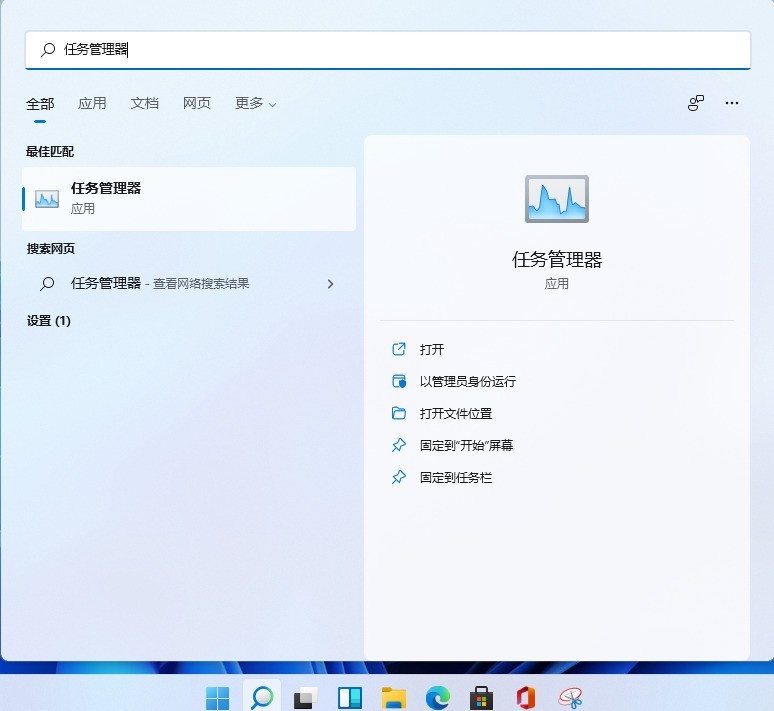
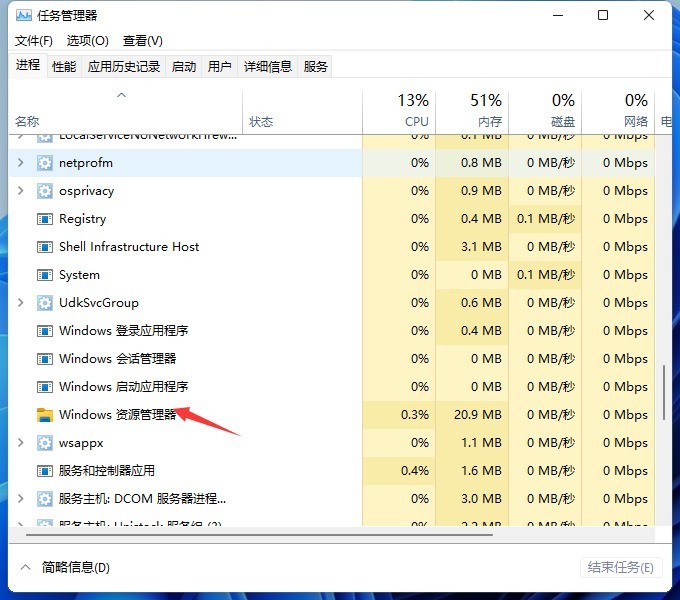
2、選取【Windows資源管理器】進程,點選右下角的【重新啟動】即可重啟Windows資源管理器,會發現桌面圖示和工作列會短暫的消失然後又重新顯示,這就是Windows資源管理器進程explorer.exe結束後又重新開啟的過程。
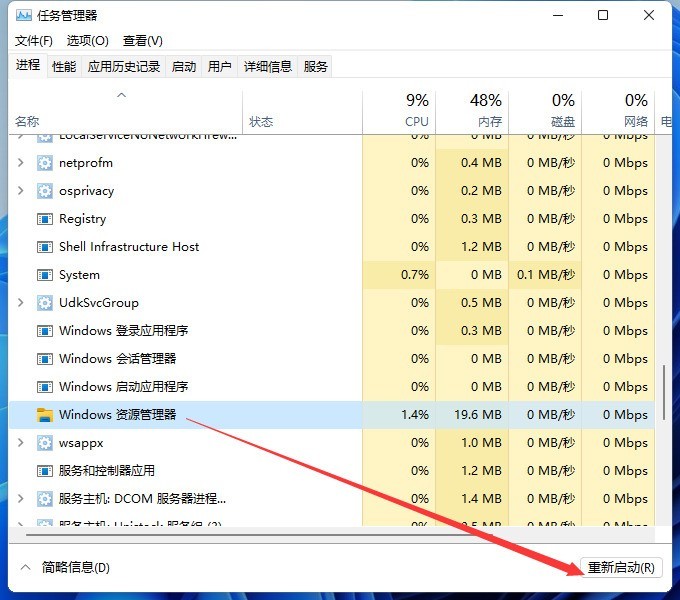
3、按【Ctrl Shift Esc】組合快捷鍵開啟【工作管理員】窗口,點選【檔案】選單,選擇【執行新任務】。
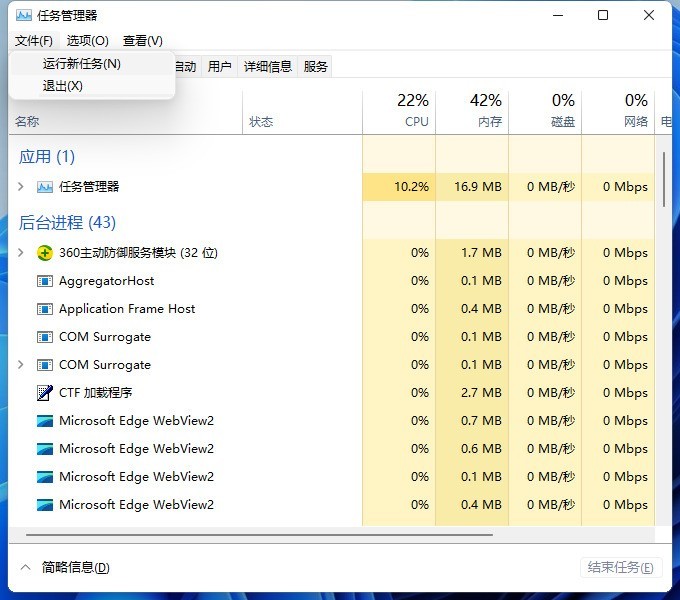
4、在開啟的【新任務】視窗中輸入【explorer】,即可啟動Windows資源管理器。
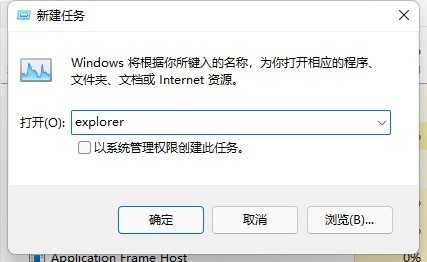 #
#
以上是win11怎麼重啟資源管理器_win11重啟windows資源管理器方法教學課程的詳細內容。更多資訊請關注PHP中文網其他相關文章!




